Kā mainīt noklusējuma meklēšanu Google Chrome
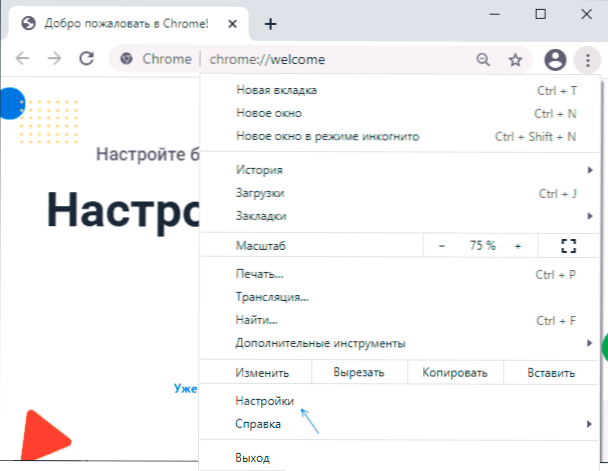
- 1763
- 524
- Lloyd O'Keefe
Pēc noklusējuma Google tiek izmantots Google Chrome, tomēr var būt, ka lietotājs dod priekšroku izmantot Yandex, DuckDuckgo vai citu meklētājprogrammu, un dažreiz gadās, ka meklēšana pārlūkprogrammā mainās uz jums, kas jums neveicina kādu trešo personu programmas un jums pēc noklusējuma ir jāatdod parametri.
Šajā instrukcijā detalizēti par to, kā mainīt noklusējuma meklēšanu Google Chrome operētājsistēmai Windows, Android un iPhone. Uzmanība: ja pēc veiktajām izmaiņām meklēšana atkal mainās, es iesaku datora pārbaudīt ļaunprātīgu programmatūru.
- Chrome meklētājprogrammas maiņa logos
- Android
- Uz iPhone
- Video
Mainot Google Chrome meklētājprogrammu Windows 10, 8.1 un Windows 7
Lai mainītu Google Chrome meklēšanu datorā vai klēpjdatorā, izpildiet šādas vienkāršas darbības:
- Atveriet pārlūka izvēlni, nospiežot pogu ar trim punktiem labajā pusē. Atlasiet vienumu “Iestatījumi”.
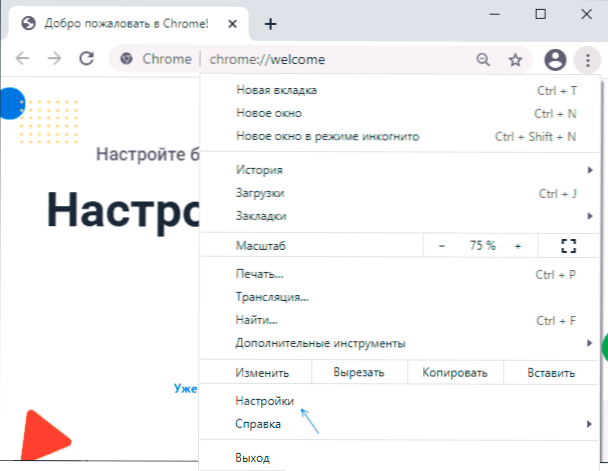
- Iestatījumos atrodiet sadaļu "Meklēšanas sistēma".
- Šeit, "meklēšanas sistēmā, ko izmanto pēc noklusējuma", jūs varat izvēlēties Google, Yandex, Mail.Ru, bing vai duckduckgo. Ja nepieciešamā meklēšana netiek parādīta sarakstā, izmantojiet 4. punktu vai manuāli dodieties uz nepieciešamo meklēšanu, izmantojiet to vienu reizi un pēc tam atkārtojiet 1-3. Darbību (parasti pēc tam vēlamais meklēšanas pakalpojums parādās sarakstā).
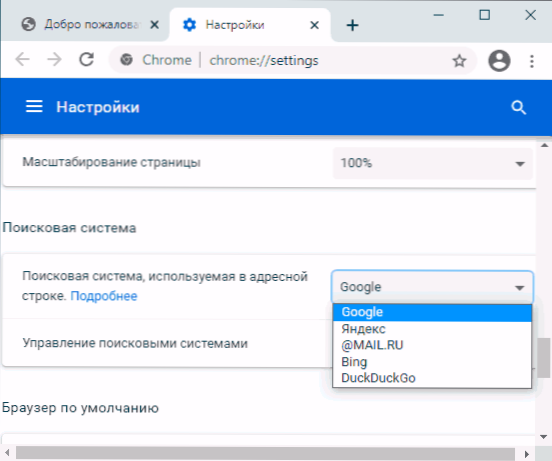
- Ja jums jāpievieno cita meklētājprogramma, izmantojiet vienumu "Meklēšanas sistēmas pārvaldība" un norādiet nepieciešamās meklētājprogrammas vietnes adresi.

Lūdzu, ņemiet vērā, ka veiktās izmaiņas ietekmē tikai meklēšanu Google Chrome adrešu rindā.
Ja jums tas ir nepieciešams, lai meklētājprogrammas vietne tiktu atvērta jaunajā pārlūkā cilnē vai kad tā tiek palaista, varat to izdarīt iestatījumos - sadaļā “Chrome” - norādītās lapas un norādīt vēlamo lapu, kurai nepieciešama vajadzība Atvērsim, kad tas tiek palaists.
Mainot meklēšanu hromā operētājsistēmā Android
Pārlūkprogrammā viedtālruņos vai Android planšetdatoros pārlūkprogrammā process ir nedaudz atšķirīgs:
- Cilnē New Google Chrome noklikšķiniet uz pogas Augšējā labajā stūrī un dodieties uz “Iestatījumi”.
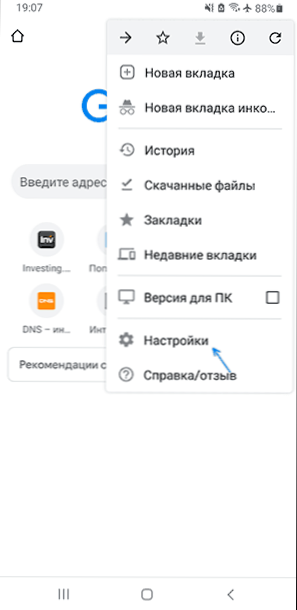
- Sadaļā "Pamata" atlasiet vienumu "Meklēšanas sistēma".
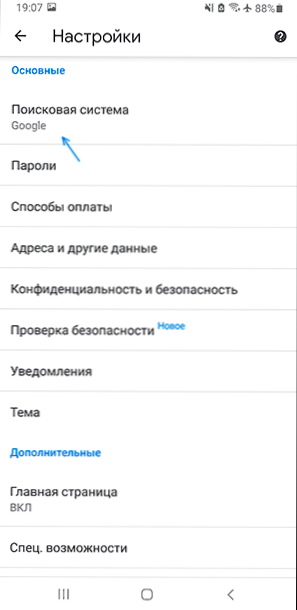
- Atlasiet vēlamo meklēšanas sistēmu.
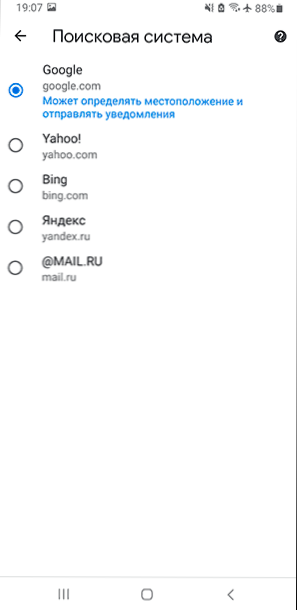
Google Chrome meklētājprogrammu iestatījumi iPhone
IPhone procedūra būs šāda:
- Atveriet jauno cilni Google Chrome, apakšā noklikšķiniet uz pogas Izvēlne un atlasiet vienumu “Iestatījumi”.
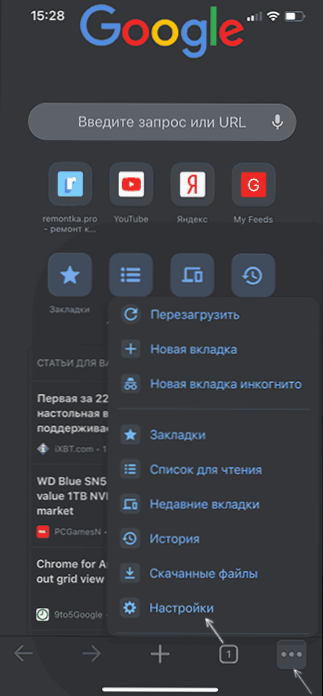
- Atveriet vienumu "Meklēšanas sistēma" un atlasiet pieejamo meklēšanas sistēmu: Yandex, pasts.Ru, Bing, Duckduckgo vai Google, ko izmanto pēc noklusējuma.
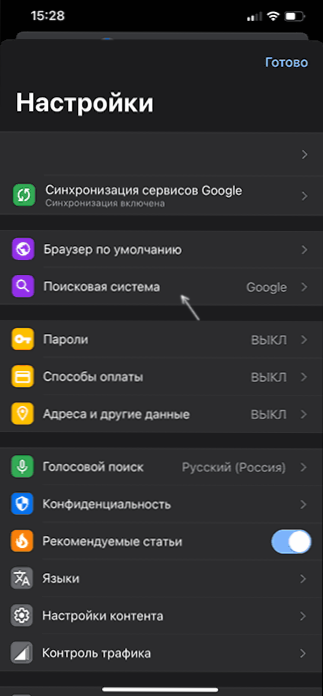
Video instrukcija
Ja ir jautājumi par apskatīto tēmu - jautājiet viņiem komentāros.
- « BIOS Legacy Boot of UEFI multivides, ielādējot no zibatmiņas diska - kā novērst kļūdu?
- Kā atiestatīt Windows 10 paroli »

